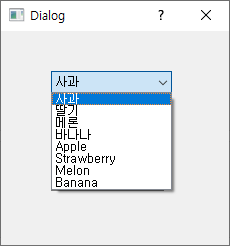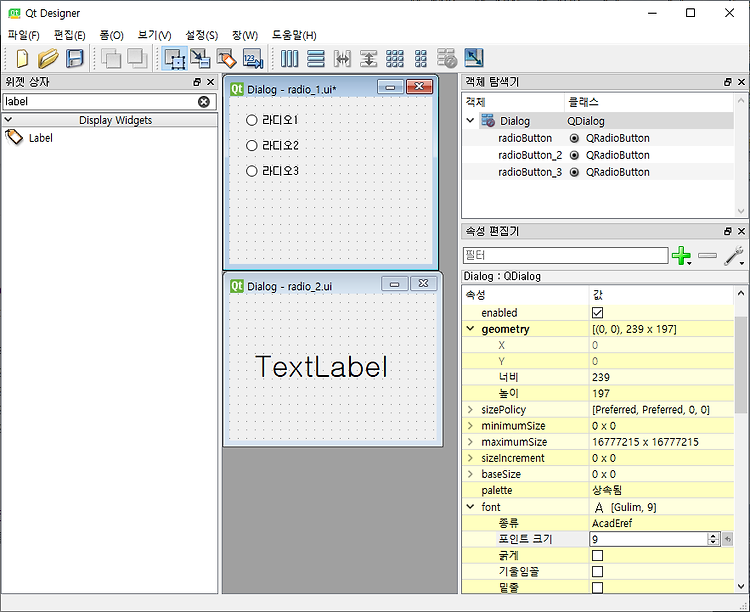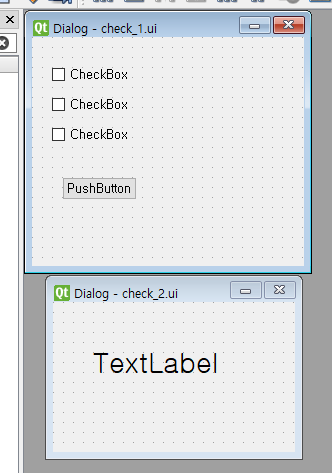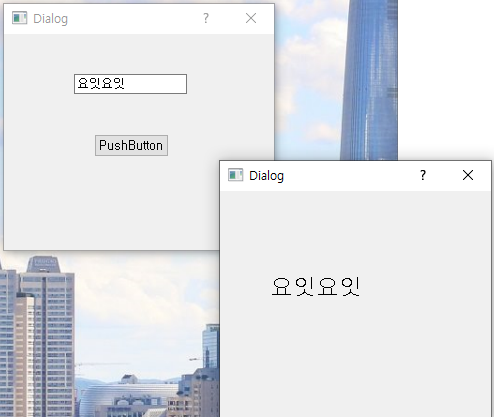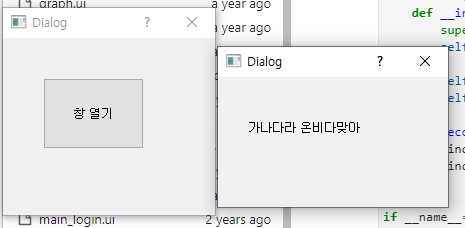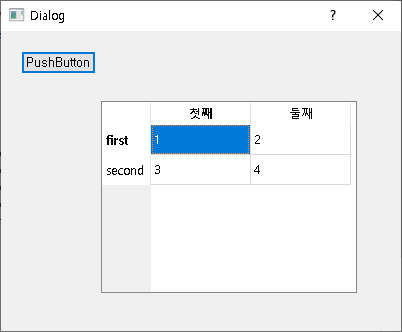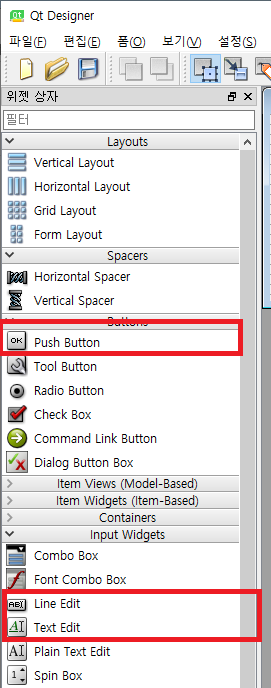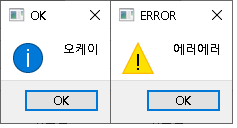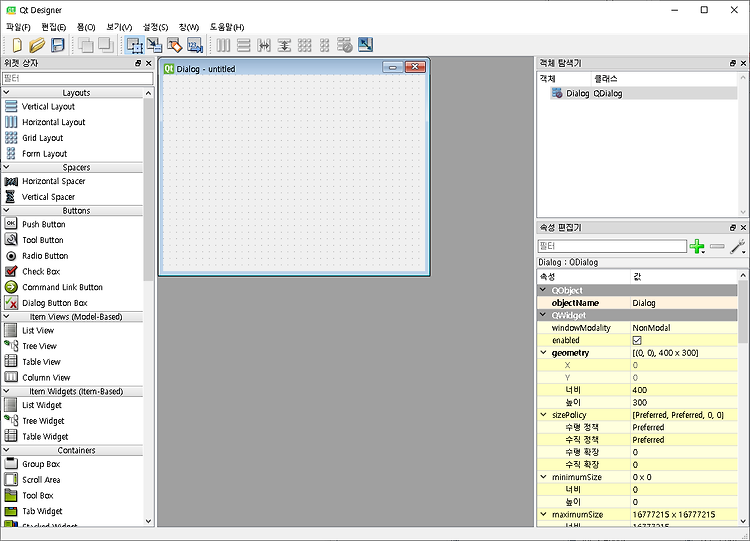안녕하세요, Dibrary입니다. 선택하는 방법으로 checkBox, radioButton을 소개해 드렸었는데, 이번에는 콤보박스라는 것을 다뤄볼 것입니다. 콤보박스하니까 뭔가 영화관이 떠오르지 않나요? 네, 하나의 콤보박스에는 여러 음식이 구성되어 있죠. 이 콤보박스도 미리 여러 개의 요소를 담아둘 수 있습니다. 사용자가 선택만 하면 되는 것이죠. Qt Designer를 먼저 열고 화면을 구성합니다. 아주 심플하죠? 이번에는 2번째 화면을 만들지 않을 겁니다. 제가 구현하려는 것은 순서대로 콤보박스를 선택하고 버튼을 누르면 아래에 선택한 콤보박스의 글자가 뜨는 것 입니다. 코드를 구현하겠습니다. 제일 먼저 기본 템플릿을 가져와서 구성합니다. 언제 봐도 똑같죠? 클래스 이름이나 ui파일의 이름만 바뀌고 ..